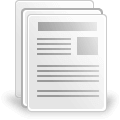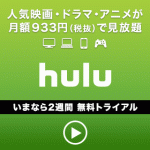FODプレミアムiTunes決済アカウントでログインできない問題
iPhoneやiPadのFODアプリから
iTunes Store決済でFODプレミアムに登録したのにログインする方法がわからない!
と困っている方に役に立つ情報を掲載しています。
さらに、
- レンタル作品が見られない
- 漫画など電子書籍が買えない
- パソコンで見られない
- 無料ポイントがもらえない
- ポイントが使えない
『ここが損!iTunes Store決済だと受けられないサービスと特典』の項目から読むと、時間の節約になります。
さて、ログインできない問題についてですが、ログイン対象はいくつかあります。あなたが困っているものは次の中にありますか?
- iPhoneのFODアプリにログインしたい
- FODマガジンアプリにログインしたい
- androidのFODアプリにログインしたい
- FireTVのFODアプリにログインしたい
- FODのウェブサイトにログインしたい
FODのiTunes Store決済は、ものすごく損をしている
ことをご存知ですか?
iTunes Store決済は、iOS用のFODアプリから直接選択できて簡単なため、多くの方が登録しています。
ですが、実は(iTunesStore決済以外の)通常の登録方法では使えるFODプレミアムのサービスの一部が非対応だったり、本来は毎月無料でもらえる特典をもらえなかったりするのです。
すでにiTunes Store決済で登録していても、通常の方法で登録し直すことでこれらを解消することができます。
再登録することで、FODプレミアムのフルサービスと特典を受けられる上に、
改めて2週間無料体験が可能になる方法もあります。
損している具体的な内容と、再登録の方法については、このページの後半で解説しています。
iTunesStore決済アカウントでログインする方法
ここでは、iTunes Store決済で登録したFODプレミアムアカウントでログインする方法を、それぞれのアプリなど媒体ごとに解説していきます。
iPhoneのFODアプリにログインする方法
iPhoneのFODアプリは、iTunes Store決済を完了した時点で自動的にログイン状態になっています。
決済後でも、アプリをアンインストールして再度インストールをやり直した場合は、ログインされてない状態になります。
■ログインされているかの確認方法
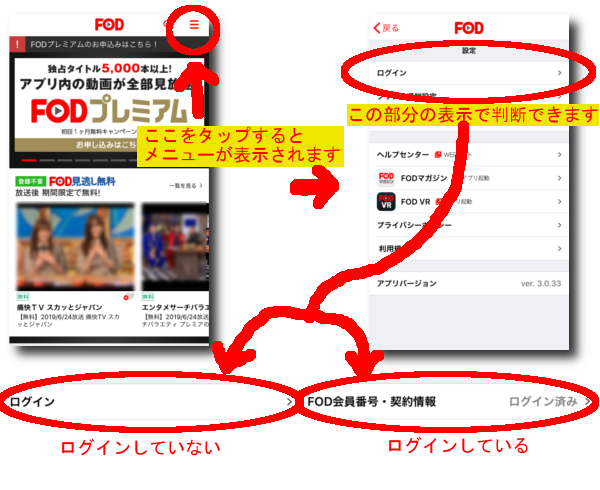
- まず、FODアプリを立ち上げ、トップページを開いてください。
- アプリの右上のメニューアイコンをタップしてメニューを開きます。
- 表示されたメニューの一番上の項目の表示内容を確認します。
- 「ログイン」ならまだログインされていません。「FOD会員番号・契約情報 ログイン済み」ならログインしています。
■ログインする方法
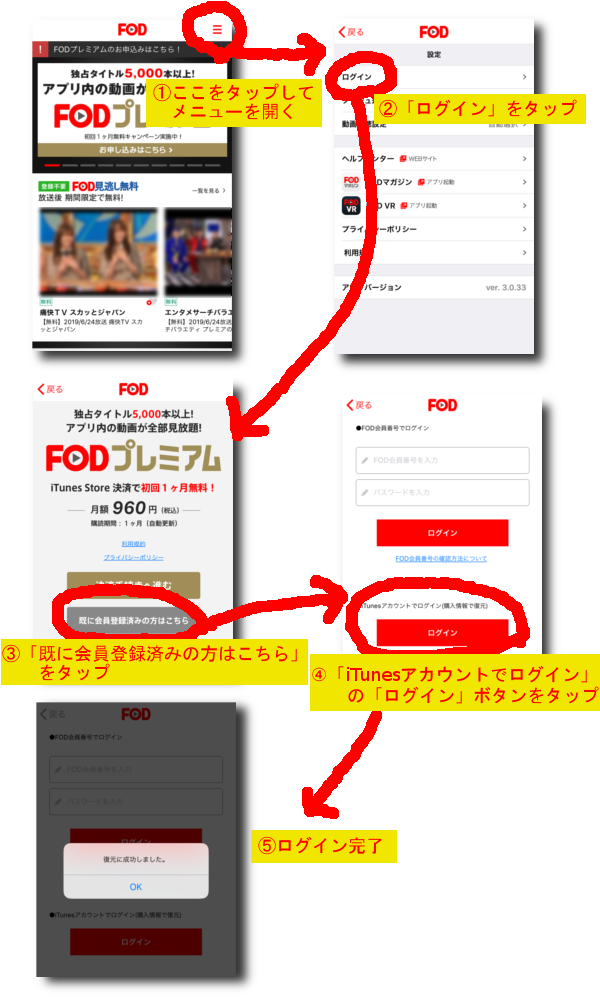
- FODアプリを立ち上げ、トップページを開いた状態にしてください。
- アプリの右上のメニューアイコンをタップしてメニューを開きます。
- メニュー一覧の「ログイン」をタップ
- 「既に会員登録済みの方はこちら」をタップ
- 「●iTunesアカウントでログイン(購入情報で復元)」の「ログイン」をタップ
- 購入情報が復元され、ログインが完了
※既にiTunesStore決済でFODプレミアムに登録を完了していることが前提です。未登録であったり、期限が切れている場合はログインできません。
FODのiTunesStore決済アカウントで、iPhoneのFODアプリにログインする方法は以上です。
FODマガジンアプリにログインする方法
FODアプリとFODマガジンアプリをインストール済みで、FODアプリにはすでにログインしている前提で説明します。
FODアプリにログインされているかの確認は、一つ前の項目「iPhoneのFODアプリにログインする方法」を参考にしてください。
FODマガジンアプリにログインするには、FOD会員番号とパスワードが必要になります。
FOD会員番号とパスワードは、iTunesStore決済でFODプレミアムに登録したときに自動的に割り当てられています。まずこれを確認してください。
■FOD会員番号とパスワードの確認方法
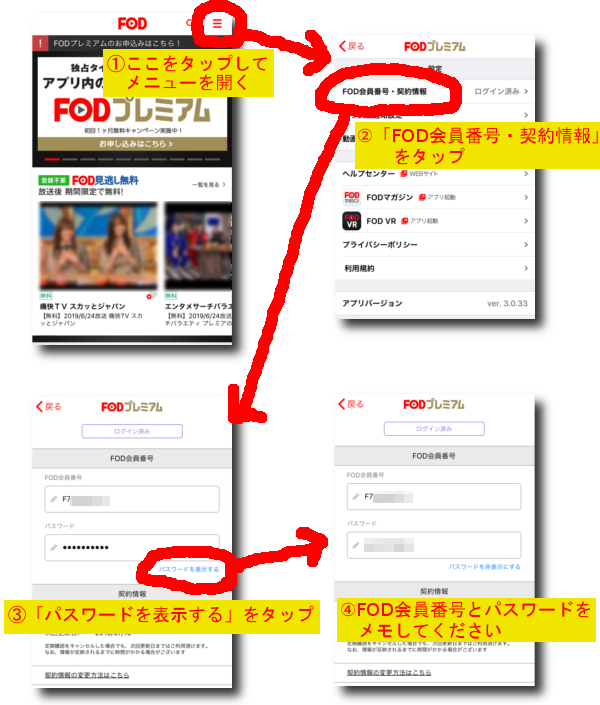
まず、FODアプリを起動させてください。※FODマガジンアプリではなく、動画のFODアプリです。
- FODアプリ(動画のアプリ)の右上メニューアイコンをタップしてメニューを開く
- メニューの中から「FOD会員番号・契約情報」をタップ
- パスワード欄の右下「パスワードを表示する」をタップ
- 表示されているFOD会員番号とパスワードをメモしてください
ここで確認したFOD会員番号とパスワードを使ってFODマガジンアプリにログインします。
■FODマガジンアプリのログイン方法
FODマガジンアプリを起動します。ログインしていない状態だと、下の画像のようにFOD会員番号とパスワードの入力画面が表示されます。
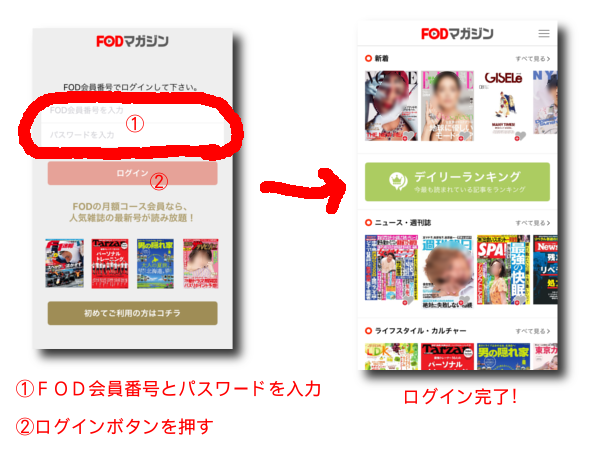
- 「FOD会員番号」と「パスワード」入力
※FOD会員番号、パスワード共にアルファベットの大文字小文字も正確に入力してください。 - ログインボタンを押す
- ログイン完了
iPhoneとandroid共に、同じ手順でFODマガジンアプリにログインできます。
FODのiTunesStore決済アカウントで、FODマガジンにログインする方法は以上です。
AndroidのFODアプリにログインする方法
iPhoneやiPadからiTunesStore決済でFODプレミアムに登録しても、他のAndroid端末で視聴したいこともあるかと思います。
ここではAndroid用のFODアプリにログインする方法を解説していきます。
その前に注意してほしいことがあります。FOD公式のヘルプセンターには
AppleIDでのご登録の場合、iPhone・iPad・AppleTVのアプリからのみご利用可能となります。
と記された部分があります。これを見る限り、Android端末での視聴は正式には対応していないようです。今は視聴できても、今後見れなくなる可能性もあります。
Android版のFODアプリでのご利用は、動作が保証されないことを前提で、自己責任で行うようにしてください。
それではログイン方法を解説していきたいと思います。
Android版のFODアプリにログインするには、FOD会員番号とパスワードが必要になります。
FOD会員番号とパスワードは、iTunesStore決済でFODプレミアムに登録したときに自動的に割り当てられています。まずこれを確認してください。
■FOD会員番号とパスワードの確認方法
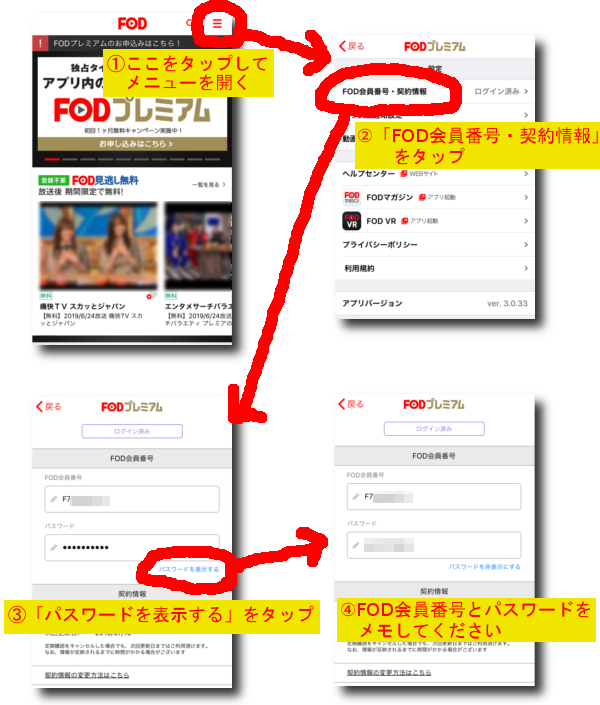
まず、FODアプリを起動させてください。※AndroidのFODアプリではなく、iTunesStore決済した端末のFODアプリです。
- FODアプリ(iTunesStore決済した端末)の右上メニューアイコンをタップしてメニューを開く
- メニューの中から「FOD会員番号・契約情報」をタップ
- パスワード欄の右下「パスワードを表示する」をタップ
- 表示されているFOD会員番号とパスワードをメモしてください
ここで確認したFOD会員番号とパスワードを使ってAndroid版FODアプリにログインします。
■Android版FODアプリのログイン方法
Android端末のFODアプリを起動します。
初めて起動したときには次のようにアプリの説明が出るので、ログイン画面まで移動します。
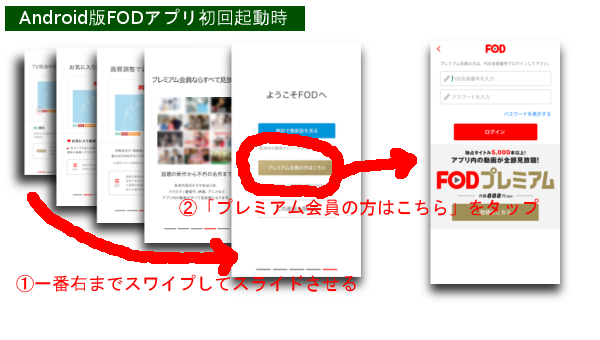
- 一番右までスワイプしてスライドさせる
- 「プレミアム会員の方はこちら」をタップしてログイン画面へ
一度ホーム画面を開いたことがあれば、起動時にホーム画面が表示されるので、メニューからログイン画面へ移動します。
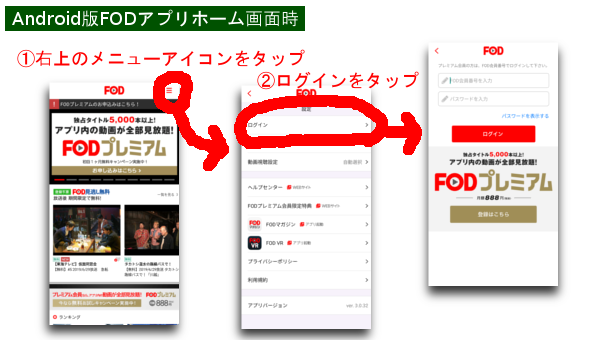
- 右上のメニューアイコン(三本線)をタップ
- 表示されたメニュー内の「ログイン」をタップしてログイン画面へ
ログイン画面が表示されたら、先程確認したFOD会員番号とパスワードを入力してログインします。
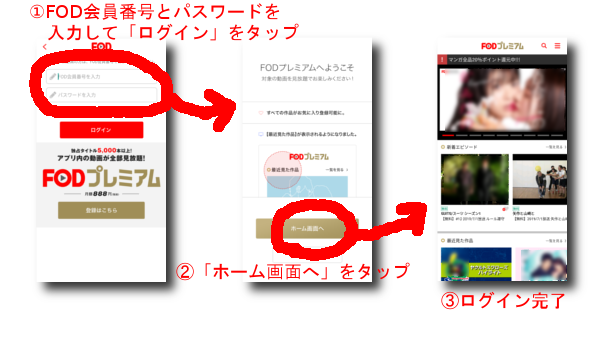
- FOD会員番号とパスワードを入力して「ログイン」をタップ
※FOD会員番号、パスワード共にアルファベットの大文字小文字も正確に入力してください。 - ウェルカム画面が表示されたら「ホーム画面へ」をタップ
- ログイン完了!
FODのiTunesStore決済アカウントで、Android版FODアプリにログインする方法は以上です。
FireTVのFODアプリにログインする方法
ここからは、FODのiTunesStore決済アカウントでamazon Fire TVのFODアプリにログインする方法を解説します。
前項の『AndroidのFODアプリにログインする方法』でも説明していますが、FireTVでの視聴は正式には対応していないようですので、FireTV版のFODアプリでのご利用は、動作が保証されないことを前提で、自己責任で行うようにしてください。
それでは解説を始めます。
Fire TV版のFODアプリにログインするには、FOD会員番号とパスワードが必要になります。
FOD会員番号とパスワードは、iTunesStore決済でFODプレミアムに登録したときに自動的に割り当てられています。まずこれを確認してください。
■FOD会員番号とパスワードの確認方法
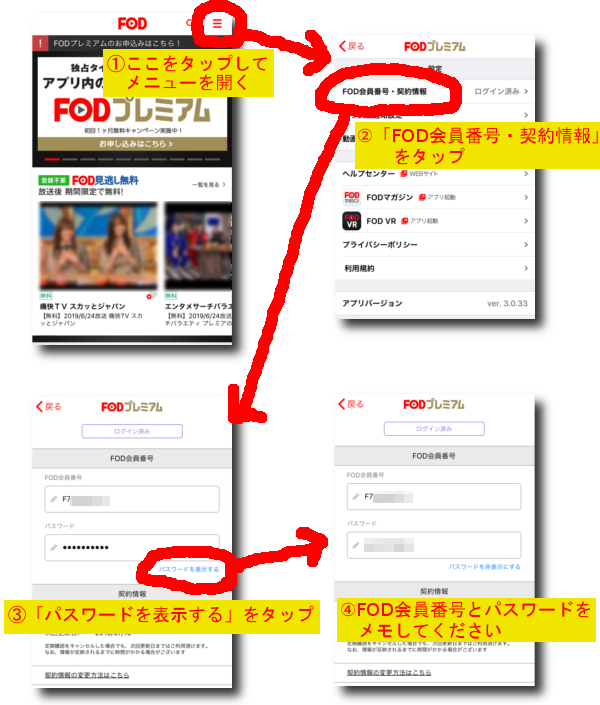
まず、FODアプリを起動させてください。※Fire TVのFODアプリではなく、iTunesStore決済した端末のFODアプリです。
- FODアプリ(iTunesStore決済した端末)の右上メニューアイコンをタップしてメニューを開く
- メニューの中から「FOD会員番号・契約情報」をタップ
- パスワード欄の右下「パスワードを表示する」をタップ
- 表示されているFOD会員番号とパスワードをメモしてください
ここで確認したFOD会員番号とパスワードを使ってFire TV版FODアプリにログインします。
■Fire TV版FODアプリのログイン方法
Fire TVのFODアプリを起動します。

初めてFODアプリを開くと、フジテレビの女子アナによる紹介ビデオが流れます。
飛ばしたければ、スキップできます。
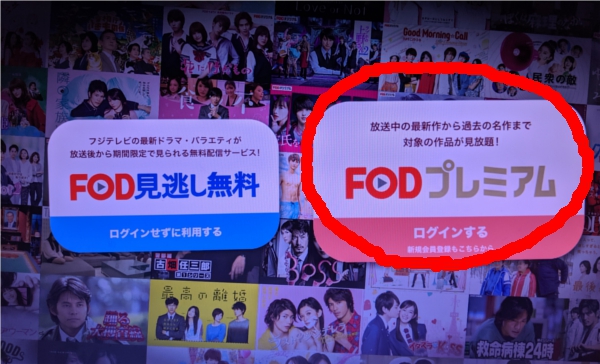
まだFODアプリを利用したことがなければ、「FOD見逃し無料」と「FODプレミアム」の選択画面が出るので「FODプレミアム」を選択します。
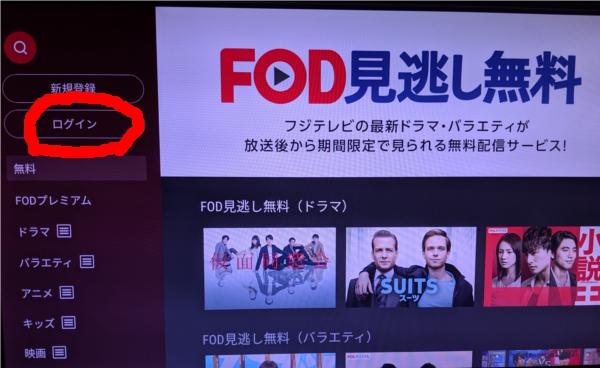
アプリの起動が初めてでなければ、ホーム画面からスタートしている場合もあります。そのときは左メニュー部の「ログイン」を選択してください。
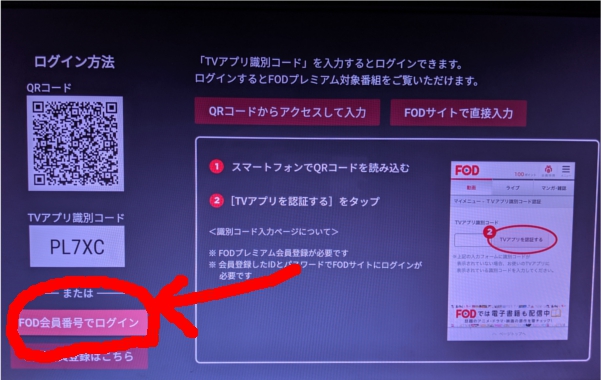
ログイン方法の選択画面が表示されたら、左下の「FOD会員番号でログイン」を選択します。
右側で、TVアプリ識別コードを使ったログイン方法が解説されていますが、iTunesStore決済アカウントでは、この方法は利用できません。
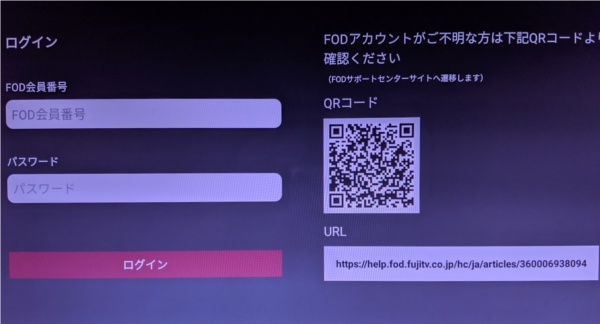
先程確認したFOD会員番号とパスワードを入力して、「ログイン」を選択してください。
パスワードだけでなく、FOD会員番号もアルファベットの大文字小文字を区別しますので、正確に入力してください。
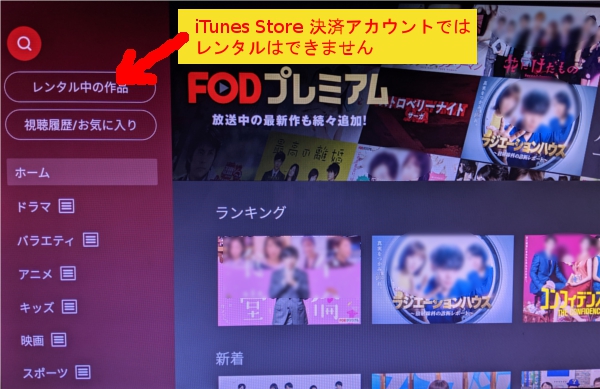
無事にログインが完了しました。
左メニューに「レンタル中の作品」という項目がありますが、iTunesStore決済アカウントでは動画のレンタルはできません。これに関しては後で説明していますので目を通してください。
FODのiTunesStore決済アカウントで、Fire TV版FODアプリにログインする方法は以上です。
FODのウェブサイトにスマホやパソコンでログインする方法
FODプレミアム会員特典の無料マンガや毎月もらえる無料ポイントをもらったり、ポイントを使ってレンタル作品を見たり、電子書籍を買ったりと、FODプレミアムを使い尽くすにはFODウェブサイトにログインする必要があります。
FODウェブサイトにはパソコンやスマートフォン、タブレットのブラウザを使ってログインします。
それでは、iTuneStore決済アカウントでFODウェブサイトにログインする方法を説明していきます。
と、言いたいところですが、
iTunesStore決済アカウントではFODウェブサイトにはログインできません。
ウェブサイトログインページの、アカウントIDの選択項目にiTunesStore決済アカウントやAppleIDが見つからないはずです。
では、どうやって無料マンガを見たり、無料ポイントをもらったり、レンタルしたりしたら良いのでしょうか?
できません。
以上です。
「は?」と思われるでしょうが、できないんです。
実はFODプレミアム会員でも、iTunesStore決済で登録した場合はFODプレミアムのフルサービスを受けることができないのです。
これは不具合などではありません。そういう仕様なのです。
実際、FOD公式のヘルプにも非対応であることが明記されています。
※ウェブサイトでのご利用、及びウェブでのサービス(ポイント等)はご利用いただけません。
これに関しては次の項目から、どのように対処すべきかも含めて詳しく解説していますので目を通して頂ければと思います。
ここが損!iTunes Store決済だと受けられないサービスと特典
FODをiPhoneのアプリでしか見たことのない方は知らないかもしれませんが、月額見放題のFODプレミアムはウェブページから登録するのが通常の方法なのです。
元々はiPhoneアプリでもウェブサイトに移動して登録する方式でしたが、アプリから直接iTunesStore決済ができるように変更されました。
iTunesStore決済に対応したことで簡単にアプリから登録できるようになったのですが、
ウェブサイトからの登録時とは受けられるサービスに違いがあります。
主な点を比較表にしてみました。
| 通常のFODプレミアム | iTunesStore決済のFODプレミアム | |
|---|---|---|
| 月額(税込) | 976円 | 980円 |
| 初回2週間無料お試し | Amazon Pay選択時のみ |
|
| プレミアム対象動画見放題 | ||
| 雑誌読み放題 | ||
| FODウェブサイトへのログイン | ||
| ポイントの利用 | ||
| 無料ポイントプレゼント特典 | 最大1,300ポイント/月 |
|
| レンタル作品の利用 | ||
| 電子書籍の利用 | ||
| 電子書籍ポイント還元特典 | 一律20%分のポイント還元 |
|
| 無料マンガ読み放題特典 | ||
| パソコンでの視聴 | ||
| iPhone・iPadでの視聴 | ||
| Android端末での視聴 | 可能だが非公式 |
|
| FireTVでの視聴 | 可能だが非公式 |
|
| AppleTVでの視聴 |
この比較表を見ると一目瞭然ですが、iTunesStore決済のFODプレミアムはかなり損をしていることが分かります。
違いのある項目を確認してみましょう。
月額(税込)
通常は888円(税抜)で請求されます。消費税分を計算すると888×1.1=976.8ですので、端数を切り捨てて976円となります。一方、iTunesStore決済は980円(税込)での請求となります。
FODウェブサイトへのログイン
FODのウェブサイトにログインするときに、iTunesStore(AppleID)アカウントが選べないのでログインできません。
ポイントの利用
FODには見放題対象ではない作品をレンタルするときや、マンガを中心とした電子書籍を購入するときに使う「ポイント」制度があります。このポイントはFODのウェブサイトにログインしなければ使えません。iTunesStore決済だとウェブサイトにログインできないのでポイント非対応となっています。
無料ポイントプレゼント特典
通常、ポイントは追加購入するのですが、FODプレミアム会員は毎月ポイントを無料でもらうことができます。この無料ポイントを使うことで実質無料で、レンタル作品やマンガなどを購入することができます。iTunesStore決済だと、そもそもポイント制度自体が非対応なので無料ポイントはもらえません。
レンタル作品の利用
FODにはFODプレミアム会員になっても見放題にならない動画があります。それらの動画はポイントを使ってレンタル購入することで視聴できます。iTunesStore決済だと、そもそもポイント制度自体が非対応なのでレンタルできません。
電子書籍の利用
FODではマンガや漫画雑誌、小説、写真集などの電子書籍がポイントで購入できます。iTunesStore決済だと、ポイント制度自体が非対応なので電子書籍は購入できません。
電子書籍ポイント還元特典
FODプレミアム会員は電子書籍を購入すると、20%分ものポイントが戻ってくる特典があります。iTunesStore決済だと、電子書籍自体が購入できないのでこの特典はありません。
無料マンガ読み放題特典
FODプレミアム会員には、毎月更新される漫画読み放題特典があります。この漫画はウェブサイトにログインしなければ見られないので、iTunesStore決済だとこの特典もありません。
パソコンでの視聴
FODプレミアム会員はパソコンでウェブサイトにログインすることで全てのサービスを受けられますが、iTunesStore決済だとパソコンではログインできないので、非会員と同じものしか視聴できません。
思わずガッカリしてしまうほどの差があります。
同じ料金(いや、実際には4円高い!)にも関わらず、受けられるサービスにこれほどの差があるのを損と言わずして何と呼びましょうか。
では、この損を無くすにはどうすれば良いのか。それは簡単です。
会員登録し直す!
今使っているiTunesStore決済アカウントは捨てて、新規にウェブサイトからFODプレミアム会員登録をし直すのです。
解決方法はこれしかありません。
新旧アカウント重複期間の課金状況さえ注意して登録すれば、何も損をすることはないですし、困ることもありません。
次の項目からは再登録の方法を解説していきます。
損をしないFODプレミアムの登録方法
iTunesStore決済でFODプレミアムに登録すると損をしてしまいます。損をせずにFODプレミアムのフルサービスを受けるためにはどうすれば良いでしょうか。
まだFODプレミアムに登録していない場合
もし、あなたがまだFODプレミアムの会員登録を済ませていないならば、話は簡単です。アプリからではなくFODのウェブサイトへ行って、他の方法で登録しましょう。
既にiTunesStore決済で登録している場合
すでにiTunesStore決済をしてしまっていたらどうするか?これも簡単なことで、改めて他の方法で登録し直せば解決します。
iTunesStore決済以外にも、2週間無料になる登録方法があります。再び2週間無料になった上に、FODプレミアムのサービスと特典を全て受けられるなら再登録しない手はありませんよね。
再登録後にiTunesStore決済のFODプレミアムを解約することだけは忘れないように注意しましょう。
ウェブサイトからの登録方法
実際にウェブサイトからFODプレミアムに登録する方法を解説していきます。
まず、FODプレミアムに登録する際に利用するIDを選択する必要があります。選択できるIDは次の7種類です。
- Amazonアカウント
- フジテレビID
- Yahoo! ID
- dアカウント
- au ID
- My SoftBank認証アカウント
- 楽天ID
この中で、2週間無料が適用されるのはAmazonアカウントだけです。
■Amazonアカウントを使った登録方法
ここではAmazonアカウントを使った登録方法を解説していきます。スマホサイトを例に説明しますが、PCサイトでも若干画面デザインが違うだけですので、理解できると思います。
まず、FODの公式サイトを開いてください。
こちらから→FODの公式サイトを開く
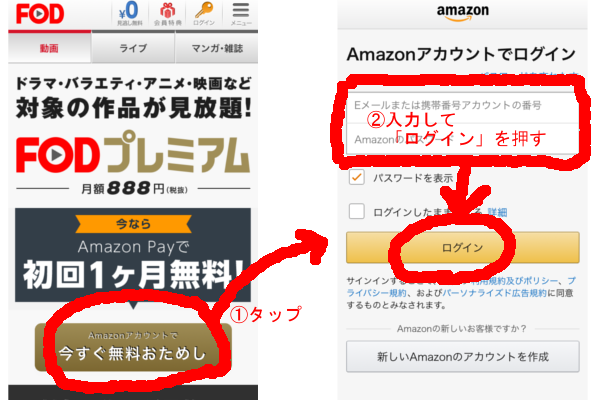
- 「今すぐ無料おためし」をタップすると、Amazonアカウントのログインページが表示されます。
- すでにAmazonアカウントをお持ちであれば「Eメールまたは携帯番号アカウントの番号」と「Amazonのパスワード」を入力して「ログイン」ボタンをタップします。
※ご利用のブラウザでAmazonアカウントにログイン済みの場合は、ログインページではなく、確認ページが開きます。「OK」をタップして進んでください。
※Amazonアカウントをお持ちでなければ、下部の「新しいAmazonのアカウントを作成」をタップしてアカウントを作ってからログインしてください。
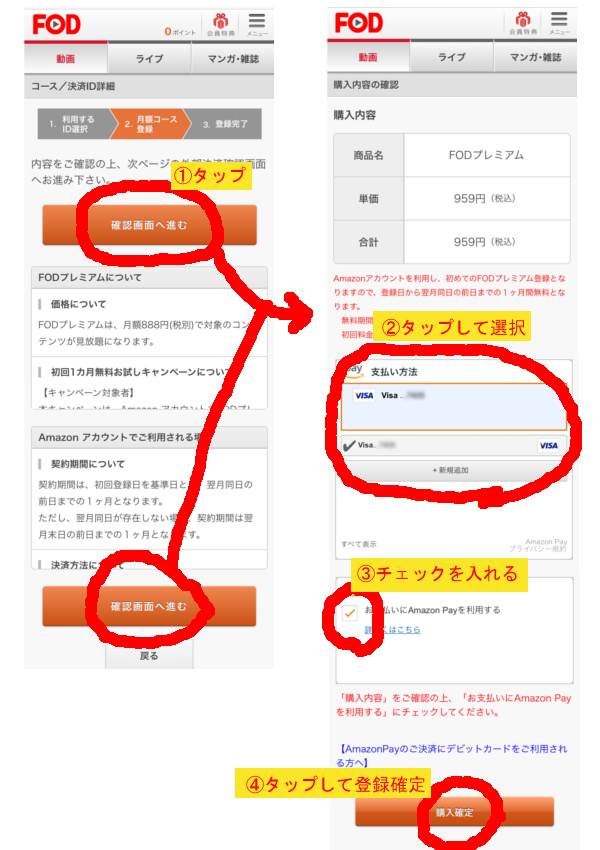
- FODプレミアムの説明画面が表示されるので、「確認画面へ進む」をタップします。
- 購入内容の確認画面が表示されます。中頃の「支払い方法」から登録済みの支払い方法をタップして選択します。
※支払い方法の欄に「お支払い方法がありません」と書かれていれば「+新規追加」をタップしてクレジットカードを登録してください。
- 支払い方法を選択したら、その下の「お支払いにAmazon Payを利用する」と書かれた文字の頭部分にあるチェックボックスをタップしてチェックを入れてください。
- 「購入確定」をタップするとFODプレミアムの会員登録が完了します。
■Amazon以外のIDを使って登録するには
Amazonアカウントで登録するにはクレジットカードまたはデビットカードが必要になります。キャリア決済など他の方法で支払いたい場合はAmazonアカウント以外を選択してください。
※注意※
Amazonアカウント以外で登録すると、2週間無料の特典は受けられません。
登録完了と同時に課金されるので、iTunesStore決済アカウントが有料期間であれば、2つのアカウントで月額料金が発生します。あらかじめiTunesStore決済アカウントを解約して、課金のタイミングを確認するよう注意してください。
他のIDで登録するには、まずFODの公式サイトを開いてください。
こちらから→FODの公式サイトを開く
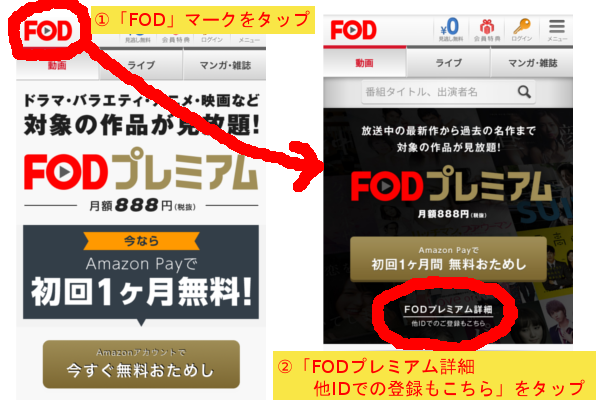
- 左上隅の「FOD」ロゴをタップしてください。
- 「FODプレミアム詳細 他IDでのご登録もこちら」をタップしてください。
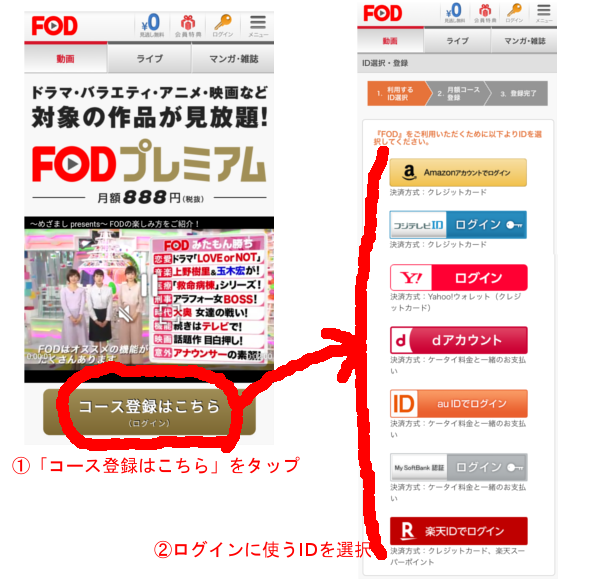
- 「コース登録はこちら(ログイン)」をタップしてください。
- 利用できるIDの一覧が表示されるので、ご希望のものをタップします。
あとはそれぞれ画面上の指示に従って登録してください。これでAmazon以外のIDで登録することができます。
※利用可能な決済方式は各IDにより異なります。それぞれの欄に決済方式が記載されているので確認してから選択してください。
新規登録したアカウントでiPhoneのFODアプリにログインする方法
iTunesStore決済ではない通常のFODプレミアム会員登録が完了しました。これで全てのサービスと特典を受けることができます。
この新しいFODプレミアムアカウントでiPhoneのFODアプリを使うには、改めてログインし直す必要があります。
その前に、iTunes Store決済のアカウントは解約することを忘れないようにしましょう。放置したまま無料期間が終わってしまうと、2つのFODプレミアムアカウントから請求がきてしまいます。
一度、iTunesStore決済でログインされたiPhoneのFODアプリは他のアカウントで再ログインすることができません。
iTunesStore決済を解約処理しても、解約が完了する日まで期間が残っていると、ログイン状態は維持されたままです。
とりあえず、一旦ログアウトさせる必要があります。
再インストールして未ログイン状態にする
ログアウトする方法を探してみましたが、見つかりませんでした。こうなると後は力技。アプリを一旦アンインストールして再度インストールし直します。
- アプリアイコンを長押しして、アイコンがブルブル震える表示状態にします。
- FODアイコンに表示された×印をタップします。
- 確認の表示が出たら「削除」をタップします。
- 最後にホームボタンを押して完了です。(ホームの物理ボタンが無い機種は、右上の「完了」をタップする)
以上が基本的なアンインストール方法ですが、設定によっては削除できない場合があります。削除方法を解説しているサイトが多くありますので、検索してみてください。
インストールが完了したらログイン作業を行いますが、その前に一つ確認することがあります。
ログイン用会員番号とパスワードの確認
FODアプリにログインするには、アプリログイン用のFOD会員番号とパスワードが必要になります。これらは会員登録した時点で自動的に発行されています。
まずはこのアプリ用のFOD会員番号とパスワードをFODのウェブサイトで確認します。
ウェブサイトでログインして、上部のメニューアイコンからメニューを開くと
「FOD会員番号(アプリ専用)」
と書かれた項目があるのでタップしてください。
開いたページに、FOD会員番号とパスワードが表示されているのでメモしてください。
FODアプリへのログイン
インストールしたFODアプリを起動させてください。
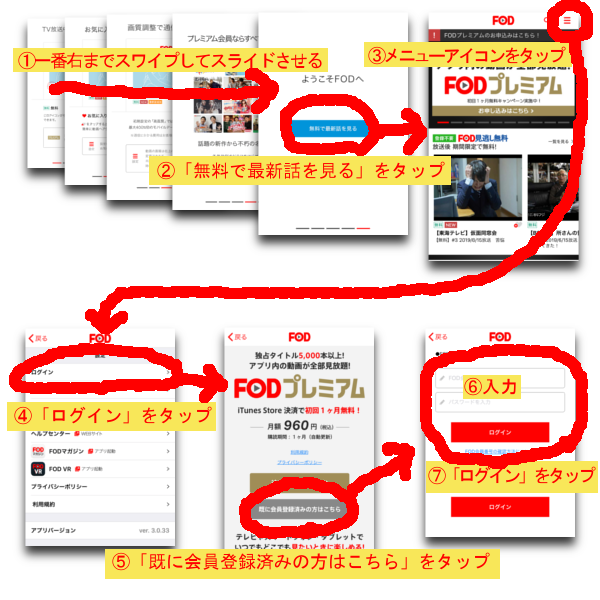
- 初回起動時は説明が表示されるので、一番右までスワイプしてスライドさせます。
- 「無料で最新話を見る」をタップ
- 右上のメニューアイコン(三本線)をタップ
- 「ログイン」をタップ
- 「既に会員登録済みの方はこちら」をタップ
- 先程調べた「FOD会員番号」と「パスワード」を入力
- 「ログイン」をタップ(下のログインではない)
以上でログイン完了です!
お疲れ様です!これでFODプレミアムの全サービス、全特典を受けられるようになりました。
あとは思いっきり動画や雑誌等を楽しむだけです。
損しないFODプレミアムの登録はこちらから→FODの公式サイトを開く